- Μέρος 1. Πώς να αφαιρέσετε τη διαίρεση οθόνης στο iPad με την κάθετη γραμμή
- Μέρος 2. Πώς να αφαιρέσετε τη διαίρεση οθόνης στο iPad με πλήρη οθόνη
- Μέρος 3. Πώς να αφαιρέσετε τη διαίρεση οθόνης στο iPad με συγχώνευση καρτελών
- Μέρος 4. Πώς να διορθώσετε το iPad που δεν μπορεί να πραγματοποιήσει έξοδο από τη διαίρεση οθόνης με το FoneLab System Recovery iOS
- Μέρος 5. Συχνές ερωτήσεις σχετικά με τον τρόπο κατάργησης της διαίρεσης οθόνης στο iPad
Ανακτήστε τα δεδομένα σας από το iPhone στον υπολογιστή εύκολα.
Ξεκλειδώστε το Apple ID, αφαιρέστε τον κωδικό πρόσβασης οθόνης, παρακάμψτε το χρόνο screem.
- Ξεκλειδώστε το Apple ID
- Παράκαμψη iCloud Κλείδωμα ενεργοποίησης
- Εργαλείο ξεκλειδώματος Doulci iCloud
- Ξεκλειδώστε το iPhone από το εργοστάσιο
- Παράκαμψη κωδικού πρόσβασης iPhone
- Επαναφορά κωδικού πρόσβασης iPhone
- Ξεκλειδώστε το Apple ID
- Ξεκλειδώστε το iPhone 8 / 8Plus
- Αφαίρεση κλειδώματος iCloud
- iCloud Ξεκλείδωμα Deluxe
- Οθόνη iPhone Κλείδωμα
- Ξεκλειδώστε το iPad
- Ξεκλείδωμα iPhone SE
- Ξεκλειδώστε το Tmobile iPhone
- Καταργήστε τον κωδικό πρόσβασης Apple ID
Πώς να αφαιρέσετε τη διαίρεση οθόνης στο iPad [4 Κορυφαίες Μέθοδοι Επιλογών]
 αναρτήθηκε από Λίζα Οου / 22 Απριλίου 2024 09:00
αναρτήθηκε από Λίζα Οου / 22 Απριλίου 2024 09:00 Καλή μέρα! Έκανα κομμάτια εργασίας σήμερα το πρωί γιατί οι προθεσμίες τους είναι αύριο. Είναι επίσης ένας από τους λόγους για τους οποίους κάνω πολλές εργασίες και χρησιμοποιώ τη δυνατότητα Split Screen. Ωστόσο, δεν ξέρω πώς να το επαναφέρω στην αρχική του μορφή. Πώς μπορώ να αφαιρέσω τη διαίρεση της οθόνης στο iPad; Οποιεσδήποτε συστάσεις θα εκτιμηθούν ιδιαίτερα. Σας ευχαριστώ πολύ εκ των προτέρων!
Υπάρχουν πολλοί τρόποι για να αφαιρέσετε τη διαχωρισμένη οθόνη στο iPad σας. Αλλά αυτή η ανάρτηση σας διαβεβαιώνει ότι όλοι οι αναρτημένοι τρόποι εδώ είναι οι πιο εύκολοι. Παρακαλούμε δείτε τα καθώς κάνετε κύλιση προς τα κάτω. Προχώρα.
![Πώς να αφαιρέσετε τη διαίρεση οθόνης στο iPad [4 Κορυφαίες Μέθοδοι Επιλογών]](https://www.fonelab.com/images/ios-system-recovery/how-to-remove-split-screen-on-ipad/how-to-remove-split-screen-on-ipad.jpg)

Λίστα οδηγών
- Μέρος 1. Πώς να αφαιρέσετε τη διαίρεση οθόνης στο iPad με την κάθετη γραμμή
- Μέρος 2. Πώς να αφαιρέσετε τη διαίρεση οθόνης στο iPad με πλήρη οθόνη
- Μέρος 3. Πώς να αφαιρέσετε τη διαίρεση οθόνης στο iPad με συγχώνευση καρτελών
- Μέρος 4. Πώς να διορθώσετε το iPad που δεν μπορεί να πραγματοποιήσει έξοδο από τη διαίρεση οθόνης με το FoneLab System Recovery iOS
- Μέρος 5. Συχνές ερωτήσεις σχετικά με τον τρόπο κατάργησης της διαίρεσης οθόνης στο iPad
Μέρος 1. Πώς να αφαιρέσετε τη διαίρεση οθόνης στο iPad με την κάθετη γραμμή
Η λειτουργία Split Screen θα σας δείξει 2 οθόνες ή τμήματα της οθόνης iPad με διαφορετικά παράθυρα ή διεπαφές. Βλέπετε την Κατακόρυφη γραμμή στο κέντρο μεταξύ των 2 παραθύρων; Αυτό ονομάζουμε τμήμα της κάθετης γραμμής. Μπορείτε να το χρησιμοποιήσετε για να προσαρμόσετε την ανάλυση ή το μέγεθος των παραθύρων που προστέθηκαν στη διαχωρισμένη οθόνη. Το καλό είναι ότι μπορείτε να το χρησιμοποιήσετε για να εκτελέσετε τη διαδικασία αφαίρεσης διαχωρισμένης οθόνης του iPad. Είναι η πρώτη φορά που γνωρίζετε τη διαδικασία; Μάθετε πώς να το χρησιμοποιείτε διαβάζοντας και μιμούμενοι τις παρακάτω λεπτομερείς οδηγίες. Προχώρα.
Υποθέτουμε το Διαχωρισμένη οθόνη iPad Η δυνατότητα είναι ενεργοποιημένη και βλέπετε τα 2 παράθυρα και Κάθετη ράβδος στην οθόνη. Πατήστε το εικονίδιο στο κέντρο της κάθετης γραμμής και σύρετέ το προς τα αριστερά ή προς τα δεξιά. Σε αυτήν την περίπτωση, θα κλείσετε ένα από τα παράθυρα στην οθόνη, κλείνοντας τη δυνατότητα Split Screen.
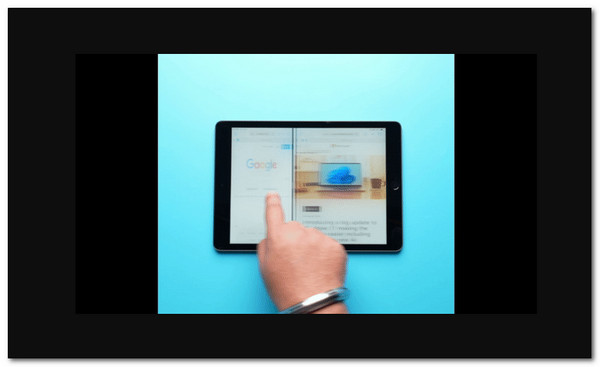
Το FoneLab σάς δίνει τη δυνατότητα να ρυθμίσετε το iPhone / iPad / iPod από τη λειτουργία DFU, τη λειτουργία ανάκτησης, το λογότυπο της Apple, τη λειτουργία ακουστικών κλπ. Στην κανονική κατάσταση χωρίς απώλεια δεδομένων.
- Επίλυση των προβλημάτων του συστήματος iOS.
- Εξαγάγετε δεδομένα από απενεργοποιημένες συσκευές iOS χωρίς απώλεια δεδομένων.
- Είναι ασφαλές και εύκολο στη χρήση.
Μέρος 2. Πώς να αφαιρέσετε τη διαίρεση οθόνης στο iPad με πλήρη οθόνη
Εκτός από τη δυνατότητα κάθετης γραμμής, μπορείτε επίσης να χρησιμοποιήσετε τη λειτουργία Πλήρους οθόνης του iPad για να βγείτε από τη λειτουργία διαίρεσης οθόνης. Μπορείτε να αποκτήσετε πρόσβαση στην αναφερόμενη δυνατότητα μόλις χρησιμοποιήσετε 2 παράθυρα στην οθόνη του iPad σας. Συνήθως, τοποθετείται στην επάνω δεξιά γωνία της κύριας διεπαφής. Το καλό με αυτό το χαρακτηριστικό είναι ότι μπορείτε να έχετε πρόσβαση σε αυτό από όλες τις εφαρμογές που υποστηρίζονται από Split Screen. Δεν ξέρετε πού να το εντοπίσετε; Δείτε τις λεπτομερείς οδηγίες παρακάτω για να μάθετε πού βρίσκεται και πώς να το χρησιμοποιήσετε. Προχώρα.
Εφόσον είναι ενεργοποιημένη η λειτουργία Split Screen, σίγουρα θα δείτε τις 2 οθόνες στο iPad σας με διαφορετικές διεπαφές. Παρακαλούμε κοιτάξτε στην επάνω δεξιά γωνία της οθόνης και πατήστε το Τρεις κουκκίδες εικονίδιο. Θα αποκαλυφθούν τρεις αναπτυσσόμενες επιλογές. Ανάμεσα σε όλα τα κουμπιά, επιλέξτε το ΠΛΗΡΗΣ ΟΘΟΝΗ κουμπί για να κλείσετε τη δυνατότητα Split Screen.
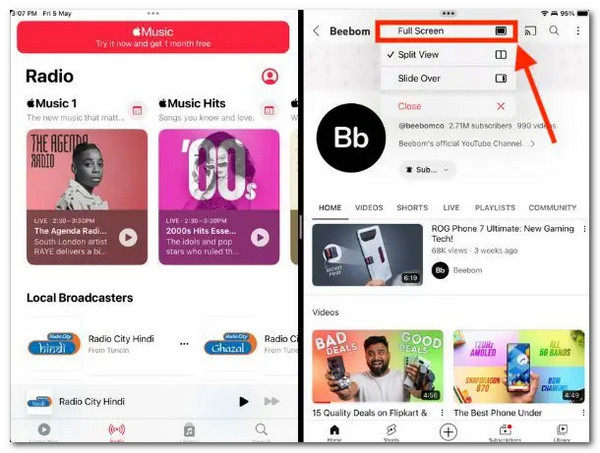
Μέρος 3. Πώς να αφαιρέσετε τη διαίρεση οθόνης στο iPad με συγχώνευση καρτελών
Το Safari είναι μια από τις πιο χρησιμοποιούμενες εφαρμογές για τη λειτουργία Split Screen του iPad. Ένας από τους λόγους είναι ότι οι χρήστες λατρεύουν να χρησιμοποιούν την αναφερόμενη δυνατότητα όταν αναζητούν πολλές πληροφορίες ταυτόχρονα. Εάν ναι, πώς να αφαιρέσετε τη διαίρεση οθόνης στο iPad Safari; Χρειάζεται μόνο να συγχωνεύσετε τις ανοιχτές καρτέλες με τα 2 ανοιχτά παράθυρα στην οθόνη σας. Η εκτέλεση της διαδικασίας είναι μόνο εύκολη και δεν απαιτεί πρόσθετες επαγγελματικές δεξιότητες. Ανατρέξτε στις λεπτομερείς οδηγίες παρακάτω εάν είναι η πρώτη φορά που γνωρίζετε την αναφερόμενη διαδικασία.
Αναμένουμε ότι θα δείτε 2 παράθυρα στην οθόνη του iPad σας από το Διαίρεση οθόνης η δυνατότητα είναι ενεργοποιημένη. Επιλέξτε ένα παράθυρο και πατήστε το εικονίδιο καρτελών στην επάνω δεξιά γωνία της κύριας διεπαφής. Στην οθόνη θα εμφανιστούν 6 αναπτυσσόμενες επιλογές. Πατήστε το Συγχώνευση όλων των Windows κουμπί μεταξύ όλων αυτών. Αργότερα, θα δείτε μόνο ένα παράθυρο και διεπαφή στην οθόνη του iPad. Υποδεικνύει μόνο ότι το Λειτουργία διαίρεσης οθόνης είναι απενεργοποιημένη.
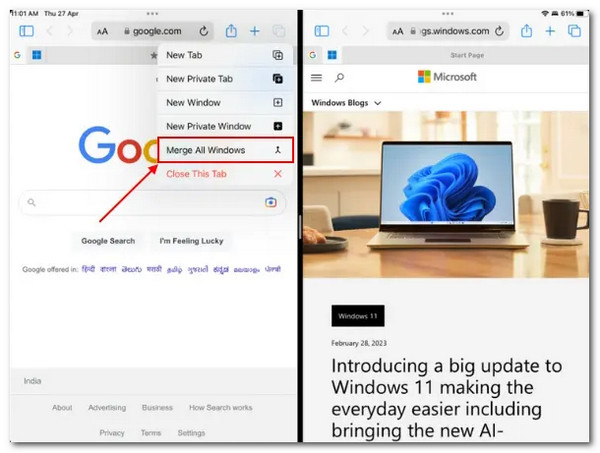
Μέρος 4. Πώς να διορθώσετε το iPad που δεν μπορεί να πραγματοποιήσει έξοδο από τη διαίρεση οθόνης με το FoneLab System Recovery iOS
Τι γίνεται όμως αν η λειτουργία Split Screen δεν μπορεί να κλείσει ή να απενεργοποιηθεί στο iPad σας; Ενδέχεται να υπάρχουν ζητήματα ή προβλήματα με το σύστημα iPad. Αν είναι έτσι, Αποκατάσταση συστήματος FoneLab iOS απατείται! Αυτό το λογισμικό θα διορθώσει διάφορα ζητήματα iPadOS και iOS με την Τυπική και την Προηγμένη λειτουργία.
Το FoneLab σάς δίνει τη δυνατότητα να ρυθμίσετε το iPhone / iPad / iPod από τη λειτουργία DFU, τη λειτουργία ανάκτησης, το λογότυπο της Apple, τη λειτουργία ακουστικών κλπ. Στην κανονική κατάσταση χωρίς απώλεια δεδομένων.
- Επίλυση των προβλημάτων του συστήματος iOS.
- Εξαγάγετε δεδομένα από απενεργοποιημένες συσκευές iOS χωρίς απώλεια δεδομένων.
- Είναι ασφαλές και εύκολο στη χρήση.
- Τυπική λειτουργία - Επιδιορθώνει το πρόβλημα του iPadOS χωρίς διαγραφή δεδομένων.
- Προηγμένη λειτουργία - Διορθώνει το πρόβλημα του iPadOS, αλλά θα διαγράψει όλα τα αποθηκευμένα δεδομένα στο iPad σας. Συνιστάται η δημιουργία αντιγράφων ασφαλείας εάν χρησιμοποιείτε αυτήν τη δυνατότητα.
Τώρα, ήρθε η ώρα να μάθετε πώς να χρησιμοποιείτε Αποκατάσταση συστήματος FoneLab iOS. Ακολουθήστε τα παρακάτω λεπτομερή βήματα για τα καλύτερα αποτελέσματα.
Βήμα 1Κατεβάστε το λογισμικό στον υπολογιστή σας, ρυθμίστε το και εκκινήστε το. Αργότερα, επιλέξτε το Αποκατάσταση συστήματος iOS μεταξύ και των 4 αναδυόμενων επιλογών. Αργότερα, επιλέξτε το Αρχική κουμπί κάτω δεξιά για να ξεκινήσει η διαδικασία.
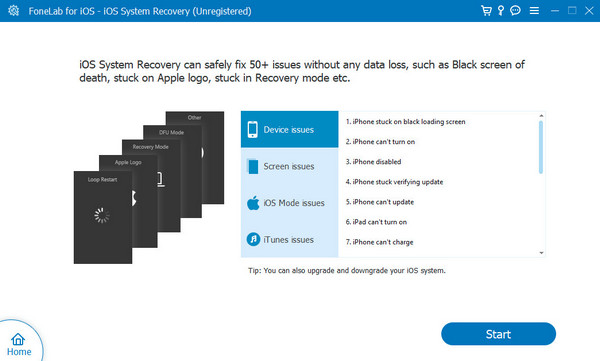
Βήμα 2Συνδέστε το iPad στον υπολογιστή χρησιμοποιώντας ένα καλώδιο USB που λειτουργεί. Μετά από αυτό, κάντε κλικ στο σταθερός κουμπί για να συνεχίσετε τη διαδικασία. Αργότερα, ήρθε η ώρα να επιλέξετε μεταξύ των 2 τρόπων επισκευής που προσφέρει το λογισμικό. Κάντε κλικ στο Επιβεβαιώνω για να προχωρήσετε.
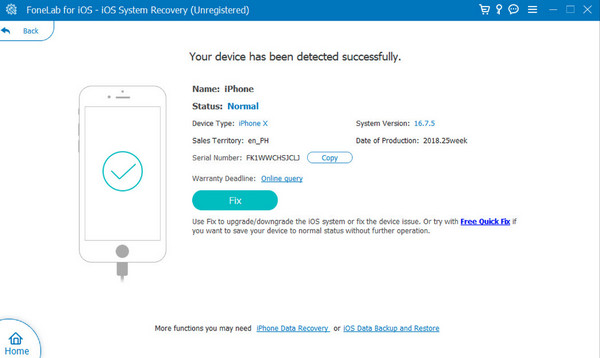
Βήμα 3Επιλέξτε το κουμπί Επόμενο και το εργαλείο θα πραγματοποιήσει λήψη του πακέτου υλικολογισμικού που απαιτείται για τη διαδικασία. Μετά από αυτό, κάντε κλικ στο επισκευή or Βελτιστοποίηση κουμπί. Περιμένετε να τελειώσει η διαδικασία προτού αποσυνδέσετε με ασφάλεια το iPad από τον υπολογιστή.
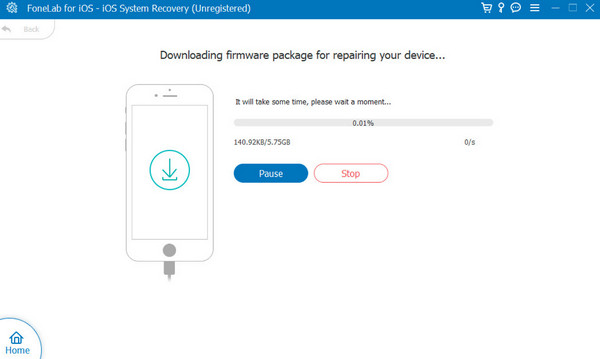
Το FoneLab σάς δίνει τη δυνατότητα να ρυθμίσετε το iPhone / iPad / iPod από τη λειτουργία DFU, τη λειτουργία ανάκτησης, το λογότυπο της Apple, τη λειτουργία ακουστικών κλπ. Στην κανονική κατάσταση χωρίς απώλεια δεδομένων.
- Επίλυση των προβλημάτων του συστήματος iOS.
- Εξαγάγετε δεδομένα από απενεργοποιημένες συσκευές iOS χωρίς απώλεια δεδομένων.
- Είναι ασφαλές και εύκολο στη χρήση.
Μέρος 5. Συχνές ερωτήσεις σχετικά με τον τρόπο κατάργησης της διαίρεσης οθόνης στο iPad
Η κατάργηση της λειτουργίας διαχωρισμού οθόνης θα επηρεάσει άλλες λειτουργίες πολλαπλών εργασιών;
Όχι. Η κατάργηση της λειτουργίας Split Screen στο iPad σας δεν θα επηρεάσει τις άλλες λειτουργίες πολλαπλών εργασιών. Θα κλείσει μόνο τις 2 εφαρμογές ή οθόνες που αποκαλύπτονται στην οθόνη του iPad σας. Οι λειτουργίες Slide Over και Picture in Picture δεν θα κλείσουν ή θα απενεργοποιηθούν.
Μπορώ να προσαρμόσω τη διάταξη διαίρεσης οθόνης;
Δυστυχώς, δεν μπορείτε να προσαρμόσετε τη διάταξη Split Screen στην οθόνη του iPad σας. Η αναφερόμενη διεπαφή λειτουργιών λειτουργίας πολλαπλών εργασιών έχει διορθωθεί. Μπορείτε να προσαρμόσετε μόνο τις αναλύσεις των 2 ανοιχτών παραθύρων στο iPad σας, τίποτα περισσότερο ή λιγότερο.
Μπορώ να χρησιμοποιήσω τη λειτουργία διαίρεσης οθόνης με οποιονδήποτε συνδυασμό εφαρμογών;
Η λειτουργία Split Screen υποστηρίζει τις ενσωματωμένες και προεγκατεστημένες εφαρμογές του iPad σας. Ωστόσο, εξακολουθούν να υπάρχουν περιορισμοί στη χρήση της αναφερόμενης λειτουργίας πολλαπλών εργασιών. Δεν υποστηρίζονται όλες οι εφαρμογές με αυτήν τη λειτουργία, επειδή θα εξαρτηθεί από τη διαθεσιμότητα των εφαρμογών και τα ζητούμενα δικαιώματα.
Το FoneLab σάς δίνει τη δυνατότητα να ρυθμίσετε το iPhone / iPad / iPod από τη λειτουργία DFU, τη λειτουργία ανάκτησης, το λογότυπο της Apple, τη λειτουργία ακουστικών κλπ. Στην κανονική κατάσταση χωρίς απώλεια δεδομένων.
- Επίλυση των προβλημάτων του συστήματος iOS.
- Εξαγάγετε δεδομένα από απενεργοποιημένες συσκευές iOS χωρίς απώλεια δεδομένων.
- Είναι ασφαλές και εύκολο στη χρήση.
Έτσι καταργείτε τη λειτουργία Split Screen στο iPad σας! Ελπίζουμε ότι θα βρείτε βολικές τις μεθόδους σε αυτήν την ανάρτηση. Επιπλέον, προσφέρει επίσης το κορυφαίο λογισμικό για την επιδιόρθωση δυσλειτουργιών iPadOS και iOS, συμπεριλαμβανομένης της λειτουργίας Split Screen που δεν μπορεί να αφαιρεθεί: Αποκατάσταση συστήματος FoneLab iOS. Έχετε περισσότερες ερωτήσεις; Αφήστε τα στην παρακάτω ενότητα σχολίων. Ευχαριστώ!
